Vivaldi je freeware, multiplatformní webový prohlížeč vyvinutý společností Vivaldi Technologies. Vyrostl z pádu Opery s mnoha nespokojenými, když se změnil z enginu rozložení Presto na prohlížeč založený na Chromiu, platformě, která rozzlobila tradiční uživatele Opery. Od té doby se Vivaldi stal jedním z nejpopulárnějších alternativních internetových prohlížečů mezi velkou trojkou Chrome, Firefox a Edge.
Vivaldi se propaguje jako přední prohlížeč s rychlejší navigací, chytrými záložkami, chytřejším procházením, rozsáhlou správou karet a vizuálnějším přístupem než jeho konkurenti.
V následujícím tutoriálu se dozvíte, jak nainstalovat prohlížeč Vivaldi na Ubuntu 20.04 .
Předpoklady
- Doporučený operační systém: Ubuntu 20.04 – volitelné (Ubuntu 21.04)
- Uživatelský účet: Uživatelský účet s přístupem sudo nebo root.
Aktualizace operačního systému
Aktualizujte své Ubuntu 20.04 operační systém, abyste se ujistili, že všechny stávající balíčky jsou aktuální :
sudo apt update && sudo apt upgradeInstalovat závislosti
Dále nainstalujte následující závislosti, které jsou vyžadovány pro instalaci:
sudo apt install apt-transport-https wget gnupg software-properties-common -yPoznámka, spusťte příkaz, pokud si nejste jisti, že vám neublíží, pokud jste tyto balíčky nainstalovali.
Importujte klíč Vivaldi GPG a úložiště
Importovat klíč GPG
V prvním kroku si budete muset stáhnout klíč GPG .
wget -qO- https://repo.vivaldi.com/archive/linux_signing_key.pub | sudo apt-key add -Příklad terminálového výstupu:
OKImportujte a přidejte úložiště
Dále přidejte repo takto:
sudo add-apt-repository 'deb https://repo.vivaldi.com/archive/deb/ stable main'
Nainstalujte prohlížeč Vivaldi
Nyní, když jste importovali úložiště, můžete nyní nainstalovat Vivaldi pomocí následujícího.
Nejprve aktualizujte svůj seznam úložišť, aby odrážel nové změny v úložišti:
sudo apt updateNyní nainstalujte software pomocí následujícího příkazu:
sudo apt install vivaldi-stablePomocí následujícího příkazu potvrďte verzi a sestavení verze prohlížeče Vivaldi nainstalované ve vašem operačním systému:
vivaldi --versionPříklad výstupu:
Vivaldi 4.1.2369.21 stableJak spustit prohlížeč Vivaldi
Po dokončení instalace můžete Vivaldi spustit několika různými způsoby.
Nejprve, když jste ve svém terminálu, můžete použít následující příkaz:
vivaldiPřípadně spusťte příkaz Vivaldi & na pozadí pro uvolnění terminálu:
vivaldi &To však není praktické a k otevření s cestou byste na ploše použili následující cestu:Aktivity> Zobrazit aplikace> Vivaldi . Pokud jej nemůžete najít, použijte funkci vyhledávání v nabídce Zobrazit aplikace, pokud máte nainstalovaných mnoho aplikací.
Příklad:
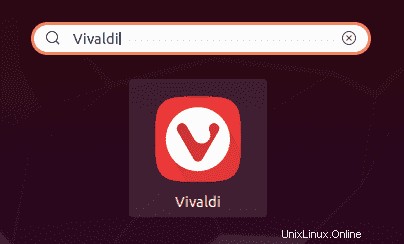
Poprvé otevřete Vivaldi, uvítá vás následující vyskakovací okno:

Aktualizace prohlížeče Vivaldi
Chcete-li provést aktualizaci, spusťte příkaz aktualizace APT ve vašem terminálu, jako byste zkontrolovali celý systém kvůli případným aktualizacím.
sudo apt updatePokud je k dispozici, použijte možnost upgradu:
sudo apt upgrade vivaldi-stable -yOdinstalujte prohlížeč Vivaldi
Chcete-li odebrat Vivaldi z Ubuntu 20.04, proveďte následující příkaz terminálu:
sudo apt-get purge --autoremove vivaldi-stablePříklad výstupu:
Reading package lists... Done
Building dependency tree... Done
Reading state information... Done
The following packages will be REMOVED:
libu2f-udev vivaldi-stable
0 upgraded, 0 newly installed, 2 to remove and 0 not upgraded.
After this operation, 293 MB disk space will be freed.
Do you want to continue? [Y/n] Zadejte Y, poté stiskněte klávesu Enter pokračovat v odinstalaci.
Upozorňujeme, že nepoužité závislosti budou také odstraněny.